Snel meerdere selecties kopiëren in Excel
Kutools voor Excel
Versterkt Excel met 300+
Krachtige functies
Soms moet u meerdere bereiken in een werkblad kopiëren en plakken in een nieuw werkblad. Maar wanneer u de meerdere bereiken selecteert en kopieert, verschijnt er een foutmelding: Die opdracht kan niet worden gebruikt voor meerdere selecties. Met het hulpprogramma Meerdere bereiken kopiëren van Kutools voor Excel kunt u eenvoudig meerdere selecties tegelijk kopiëren.
- Kopieer meerdere bereiken en plak alles
- Kopieer meerdere bereiken en plak alleen formules
- Kopieer meerdere bereiken en plak alleen waarden
- Kopieer meerdere bereiken en plak alleen opmaak
- Kopieer meerdere bereiken en plak alleen weergegeven waarden
- Kopieer meerdere bereiken en plak alleen formules en getalnotaties
- Kopieer meerdere bereiken en plak alleen waarden en getalnotaties
- Kopieer meerdere bereiken en plak alleen opmerkingen
- Kopieer inclusief de rijhoogtes
- Kopieer inclusief de kolombreedte
- Kopieer geen verborgen rijen of kolommen
Hoe werkt de functie Bereiken kopiëren:
Gebruik:
1. Houd ingedrukt CTRL toets om meerdere bereiken te selecteren die u nodig hebt. Zie screenshot:
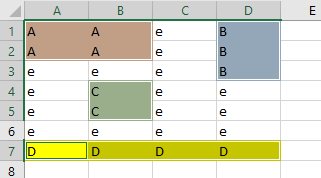
2. Klik op Kutools > Bereiken kopiëren om deze functie in te schakelen.

3. In het dialoogvenster Meerdere bereiken kopiëren, specificeer de plakopties in de sectie Plakken speciaal en klik op OK.
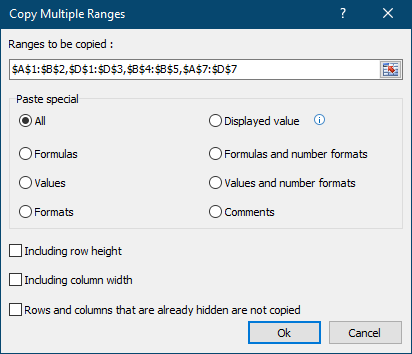
4. Specificeer een cel om te beginnen met plakken van de geselecteerde bereiken in de volgende screenshot.
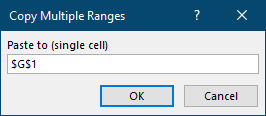
5. Klik op OK om de geselecteerde meerdere bereiken te plakken.

Opmerkingen:
1. Deze bewerking ondersteunt Ongedaan maken (Ctrl + Z).
2. U kunt de meerdere bereiken kopiëren en plakken niet alleen in het huidige werkblad, maar ook in een ander nieuw werkblad.
3. U kunt de rijhoogtes en kolombreedtes van de geselecteerde bereiken kopiëren.
4. Deze functie ondersteunt het niet kopiëren van verborgen rijen of kolommen.
Demo: Kopieer en plak meerdere selecties uit een werkblad
Aanbevolen productiviteitstools
Office Tab: Gebruik handige tabbladen in Microsoft Office, net zoals in Chrome, Firefox en de nieuwe Edge-browser. Schakel eenvoudig tussen documenten met tabbladen — geen rommelige vensters meer. Meer weten...
Kutools voor Outlook: Kutools voor Outlook biedt meer dan 100 krachtige functies voor Microsoft Outlook 2010–2024 (en latere versies), evenals voor Microsoft 365, waarmee u het beheer van e-mails kunt vereenvoudigen en uw productiviteit kunt vergroten. Meer weten...
Kutools voor Excel
Kutools voor Excel biedt meer dan 300 geavanceerde functies om uw werk in Excel 2010 – 2024 en Microsoft 365 te stroomlijnen. De hierboven genoemde functie is slechts een van de vele tijdbesparende tools die zijn inbegrepen.

